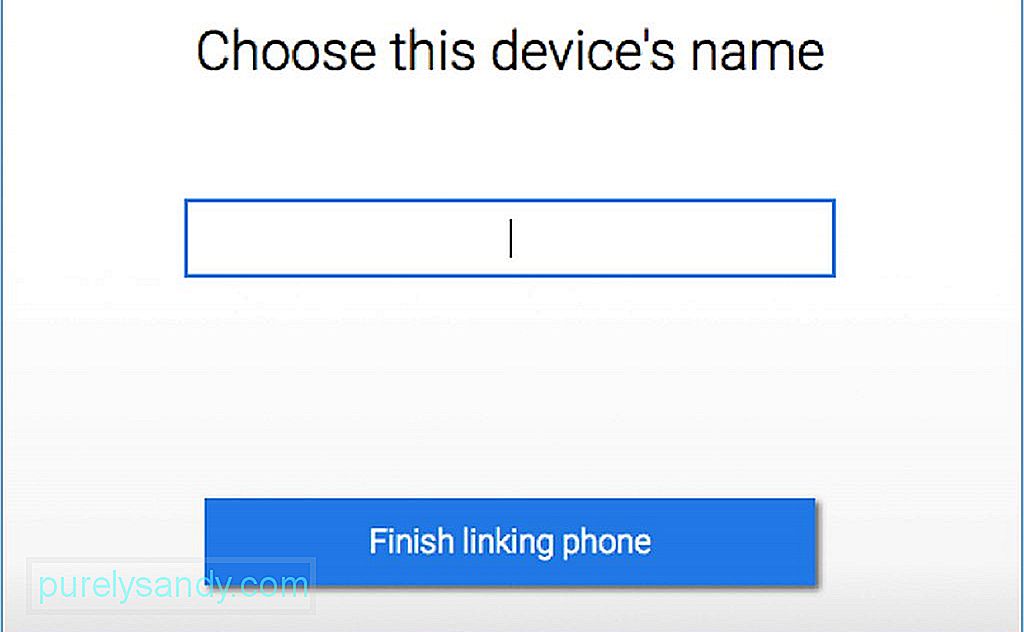Mac లేదా PC లో సిగ్నల్ అనువర్తనాన్ని ఎలా ఉపయోగించాలి (08.31.25)
సిగ్నల్ అనువర్తనం సురక్షితమైన సందేశ అనువర్తనం, ఇది వివిధ ప్లాట్ఫారమ్లలో - Mac, Windows, iOS పరికరాలు, Android పరికరాలు మరియు ఇతరులు సురక్షితంగా సందేశాలను పంపడానికి మరియు స్వీకరించడానికి మిమ్మల్ని అనుమతిస్తుంది. అంటే మీరు మీ iOS పరికరం నుండి Android పరికరానికి లేదా మీ Mac నుండి Windows కంప్యూటర్కు సందేశాన్ని పంపవచ్చు. మీరు మీ ఐఫోన్ నుండి Mac లేదా Windows PC కి కూడా పంపవచ్చు మరియు దీనికి విరుద్ధంగా. ఇది చాలా బహుముఖ సందేశ అనువర్తనం, ఇది ఇతర వ్యక్తి ఉపయోగిస్తున్న ఏ ప్లాట్ఫారమ్తోనైనా కమ్యూనికేట్ చేయడానికి మిమ్మల్ని అనుమతిస్తుంది. సిగ్నల్ వాయిస్ కాల్స్ మరియు మల్టీ-మీడియా మెసేజింగ్కు కూడా మద్దతు ఇస్తుంది.
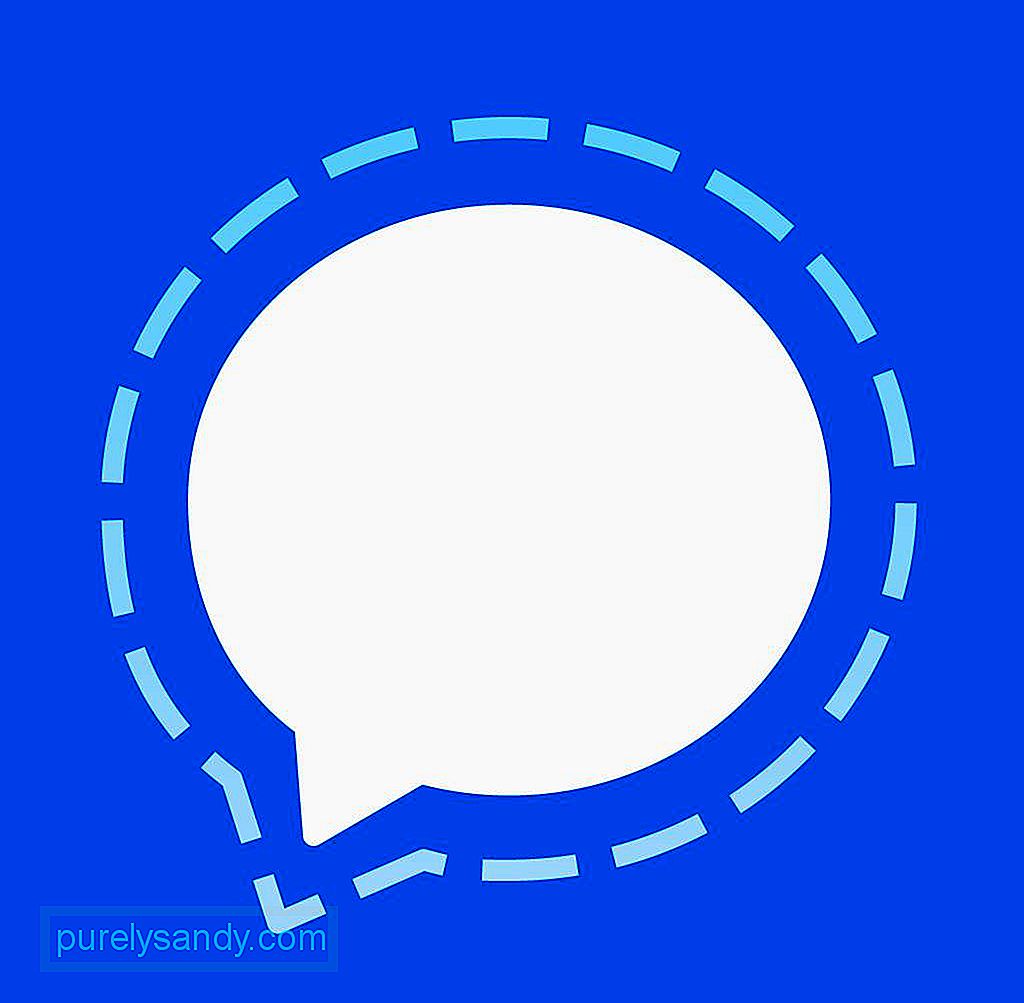
సిగ్నల్ యొక్క ప్రధాన అమ్మకపు పాయింట్లలో ఒకటి వేర్వేరు ప్లాట్ఫారమ్లలో సురక్షితమైన కమ్యూనికేషన్ను అందించగల సామర్థ్యం. సందేశాలను గుప్తీకరించడం పక్కన పెడితే, సిగ్నల్ అనువర్తనం స్వయంచాలకంగా తొలగించే ఫంక్షన్ను కలిగి ఉంది, ఇది సందేశాలను ఎర్రటి కళ్ళ నుండి రక్షిస్తుంది. విండోస్, మాకోస్ మరియు లైనక్స్ కోసం స్వతంత్ర సిగ్నల్ ప్రైవేట్ మెసెంజర్ డెస్క్టాప్ అనువర్తనాన్ని విడుదల చేయడానికి ముందు, సిగ్నల్ అనువర్తనం మొబైల్ వినియోగదారులకు మాత్రమే అందుబాటులో ఉంది మరియు కంప్యూటర్ లేదా ల్యాప్టాప్లో సురక్షిత సందేశ అనువర్తనాన్ని ఉపయోగించగల ఏకైక మార్గం క్రోమ్ అనువర్తనాన్ని తీసివేసింది. స్వతంత్ర అనువర్తనం ప్రారంభించడంతో, వినియోగదారులు తమ కంప్యూటర్లో సిగ్నల్ను ఉపయోగించగలిగేలా Chrome ని ఇన్స్టాల్ చేయవలసిన అవసరం లేదు.
అవసరాలుసిగ్నల్ అనువర్తనం ఎవరికీ అందుబాటులో లేదు. విండోస్ కోసం సిగ్నల్ డెస్క్టాప్కు 64-బిట్ ఆర్కిటెక్చర్ మరియు విండోస్ 7 లేదా తరువాత ఆపరేటింగ్ సిస్టమ్ అవసరం. మరోవైపు, Mac సంస్కరణకు కనీసం మాకోస్ 10.9 లేదా అంతకంటే ఎక్కువ అవసరం. Linux లో, సిగ్నల్ అనువర్తనం డెబియన్, ఉబుంటు మరియు వాటి శాఖలతో సహా సముచితమైన ప్యాకేజీ నిర్వాహకుడికి మద్దతు ఇచ్చే Linux distros తో మాత్రమే పనిచేస్తుంది.
సిగ్నల్ అనువర్తనాన్ని ఇన్స్టాల్ చేయడానికి, మీరు మొదట మీ ఫోన్లో అనువర్తనాన్ని ఇన్స్టాల్ చేయాలి. మీరు సిగ్నల్ ఖాతాను సృష్టించాలి, ఇది మొబైల్ అనువర్తనాన్ని ఉపయోగించి మాత్రమే చేయవచ్చు మరియు మీ సిగ్నల్ డెస్క్టాప్ అనువర్తనానికి లింక్ చేయడానికి ముందు QR కోడ్ను స్కాన్ చేయడానికి ఆ ఖాతాను ఉపయోగించండి. ఈ ప్రక్రియ కొంచెం క్లిష్టంగా ఉంది, కాబట్టి ఈ వ్యాసం సురక్షిత సందేశ అనువర్తనాన్ని ఎలా సరిగ్గా ఇన్స్టాల్ చేయాలో మీకు చూపుతుంది.
Mac లో సిగ్నల్ అనువర్తనాన్ని ఎలా ఇన్స్టాల్ చేయాలిMac కోసం ఇన్స్టాలేషన్ ప్రాసెస్ విండోస్ PC మరియు Linux లలో ఒకే విధంగా ఉంటుంది. సిగ్నల్ ప్రైవేట్ మెసెంజర్ను ఇన్స్టాల్ చేయడానికి, ఈ దశలను అనుసరించండి:
- మీ Android లేదా iOS పరికరంలో మొబైల్ అనువర్తనాన్ని డౌన్లోడ్ చేయడం మొదటి దశ. మీరు అనువర్తనాన్ని ఇన్స్టాల్ చేసిన తర్వాత, మీరు మీ మొబైల్ నంబర్ను జోడించాలి, అందులో మీ ఖాతాను ధృవీకరించడానికి నిర్ధారణ కోడ్ పంపబడుతుంది. కోడ్ను టైప్ చేసి, మీ పేరు మరియు అవతార్తో సహా మీ ఇతర ఖాతా వివరాలను సెటప్ చేయండి. సిగ్నల్ మీ పరిచయాలను యాక్సెస్ చేయడానికి అనుమతి అడుగుతుంది, కానీ మీ డేటా భద్రత గురించి మీరు ఆందోళన చెందుతుంటే మీరు అనుమతి ఇవ్వవలసిన అవసరం లేదు. మీరు తర్వాత మీ సిగ్నల్ అనువర్తనానికి మాన్యువల్గా పరిచయాలను జోడించవచ్చు.
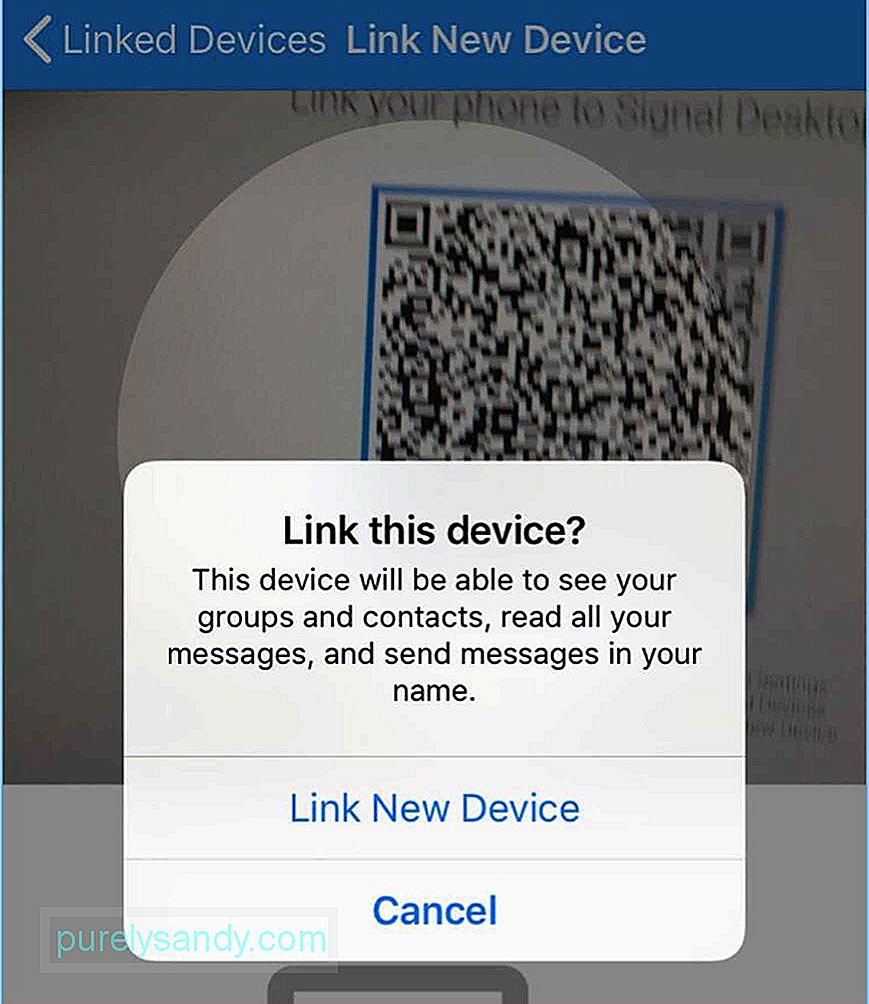
- తదుపరి దశ Mac కోసం సిగ్నల్ అనువర్తనాన్ని డౌన్లోడ్ చేయడం. అనువర్తనం Mac App Store లో అందుబాటులో లేదు, కాబట్టి మీరు దీన్ని డెవలపర్ వెబ్సైట్ నుండి డౌన్లోడ్ చేసుకోవాలి.
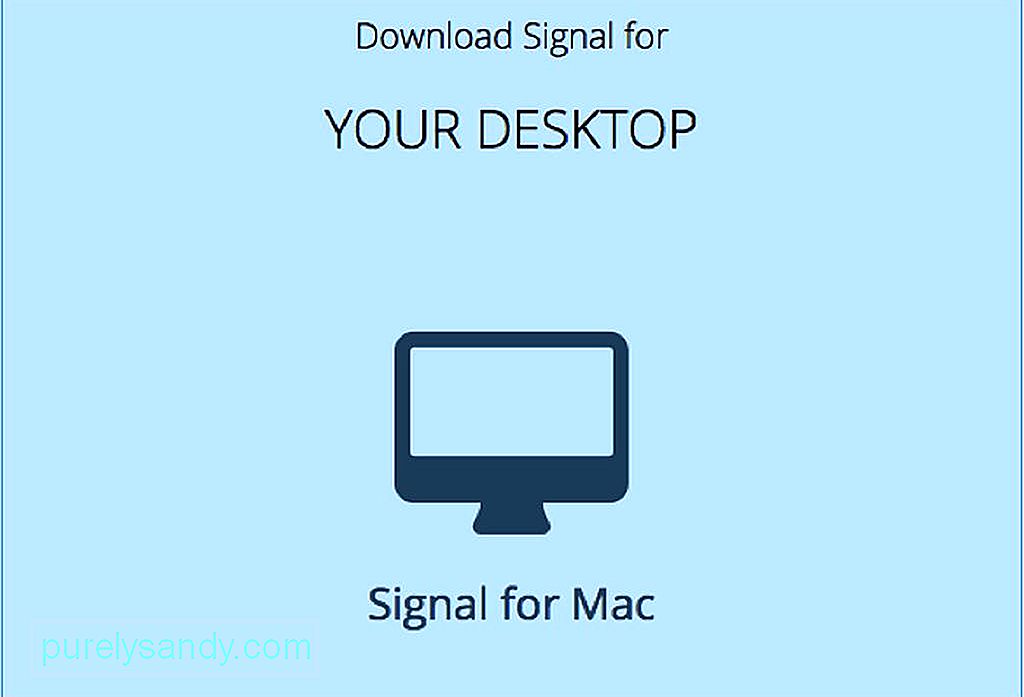
- ఫైల్ను అన్జిప్ చేయండి మరియు Signal.app ఫైల్ను మీ / అప్లికేషన్స్ ఫోల్డర్లోకి లాగండి. ఇన్స్టాల్ చేసిన తర్వాత, అనువర్తనాన్ని ప్రారంభించండి.
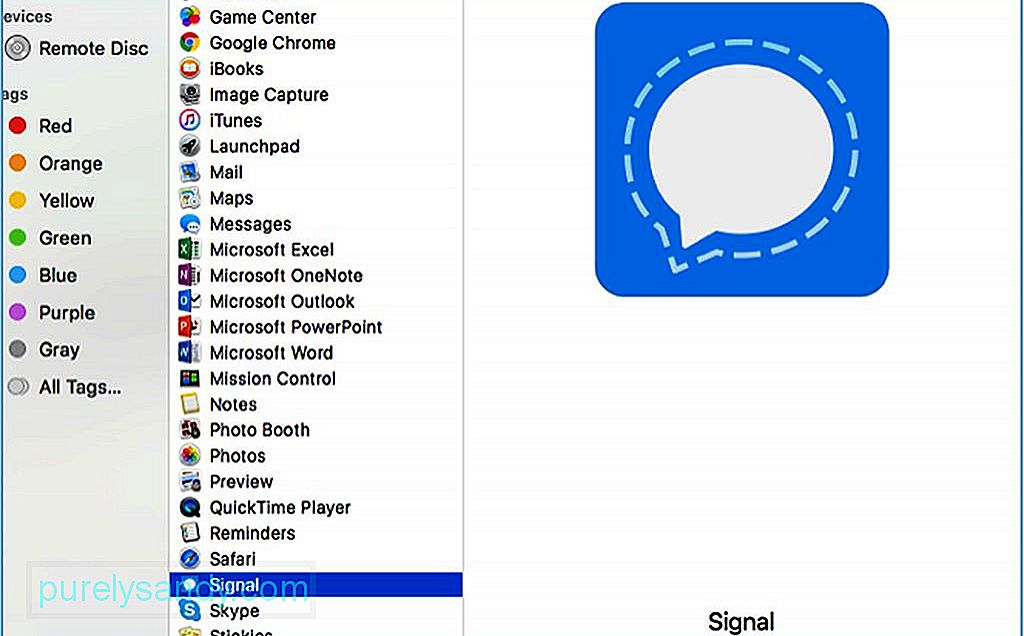
- మీరు అనువర్తనాన్ని తెరవాలనుకుంటున్నారా అని ధృవీకరించే సందేశం పాప్ అప్ అయితే, తెరువు క్లిక్ చేయండి. అనువర్తనం Mac App Store నుండి డౌన్లోడ్ చేయబడనందున ఈ సందేశం కనిపిస్తుంది.
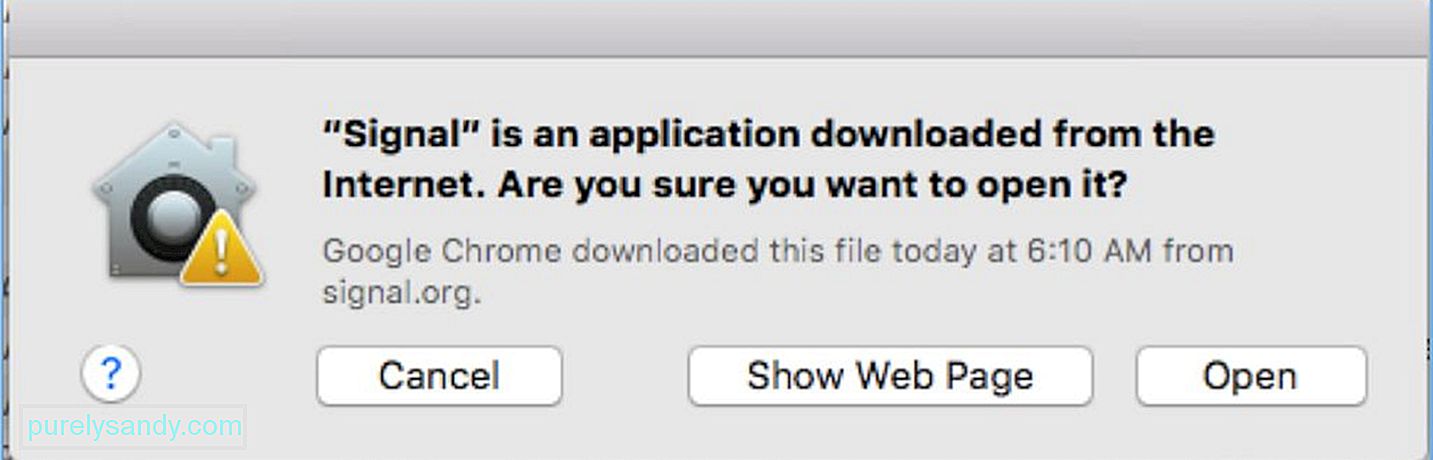
- తరువాత, మీ లింక్ చేయమని అడుగుతున్న విండోను మీరు చూస్తారు మీ సిగ్నల్ డెస్క్టాప్ అనువర్తనానికి ఫోన్ చేయండి. మీ మొబైల్ ఫోన్ను మీ సిగ్నల్ డెస్క్టాప్కు కనెక్ట్ చేయడానికి మీ వద్ద ఉండాలి. మీరు మీ ఫోన్ను ఉపయోగించి స్కాన్ చేయాల్సిన QR కోడ్ను తెరపై చూస్తారు.
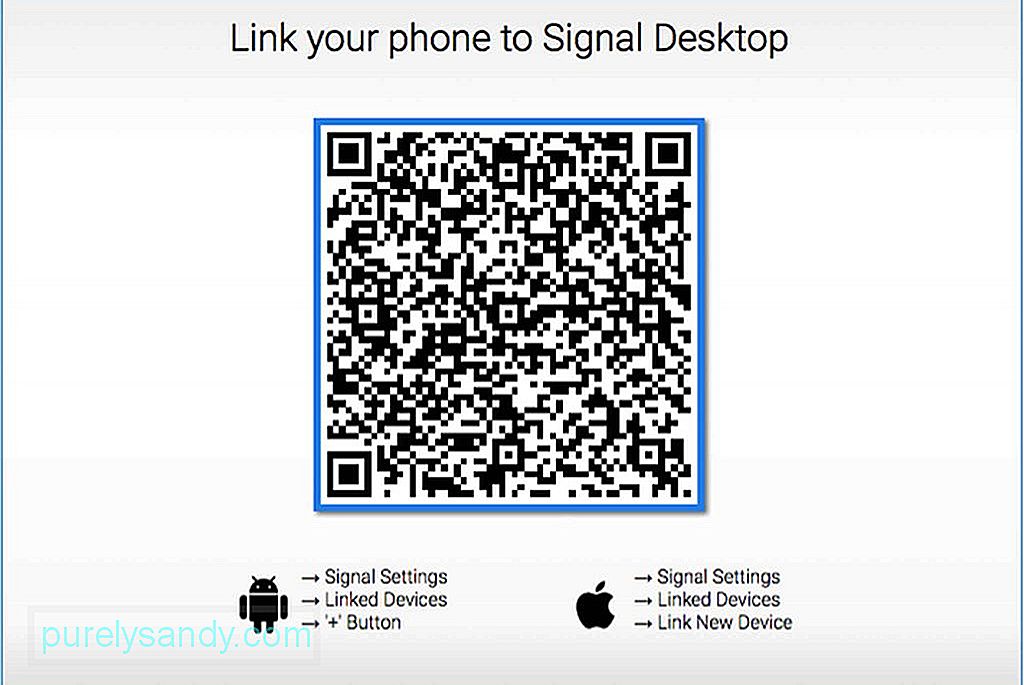
- మీ పరికరాన్ని లింక్ చేయడానికి, వెళ్ళండి మీ మొబైల్ సిగ్నల్ అనువర్తనం యొక్క సెట్టింగ్లకు మరియు లింక్ చేసిన పరికరాలపై నొక్కండి. మీరు మీ కెమెరాకు ప్రాప్యతను అందించాలి, తద్వారా ఇది QR కోడ్ను స్కాన్ చేస్తుంది.
- మీ ఖాతాకు పేరును టైప్ చేయడం ద్వారా మీ Mac లో సెటప్ ప్రాసెస్ను పూర్తి చేయండి.
- ఇప్పుడు మీరు మీ సిగ్నల్ డెస్క్టాప్లో ఏదైనా సిగ్నల్ వినియోగదారుకు సందేశాలను పంపడం ప్రారంభించవచ్చు.
ఇతర సిగ్నల్ వినియోగదారులకు సురక్షిత సందేశాలను పంపడానికి సిగ్నల్ మాత్రమే మిమ్మల్ని అనుమతిస్తుంది. మీరు ఇతర వినియోగదారులకు SMS, iMessages లేదా మరొక సందేశ ఆకృతిని పంపలేరు. కాబట్టి మీరు సురక్షితమైన కమ్యూనికేషన్ యొక్క ప్రయోజనాలను పెంచుకోవాలనుకుంటే, సందేశాలను పంపడం మరియు స్వీకరించడం కోసం మీరు మీ స్నేహితులు, కుటుంబ సభ్యులు లేదా సహచరులను సిగ్నల్ ఖాతా కోసం సైన్ అప్ చేయమని అడగాలి.
సిగ్నల్ అనువర్తనం దాని వినియోగదారు-స్నేహపూర్వక ఇంటర్ఫేస్తో ఉపయోగించడానికి సూటిగా ఉంటుంది. మీకు లోపం లేని సందేశ అనుభవం ఉందని నిర్ధారించుకోవడానికి, అవుట్బైట్ మాక్పెయిర్ వంటి అనువర్తనంతో మీ Mac పనితీరును మెరుగుపరచండి. ఇది మీ Mac ని శుభ్రపరచడానికి మాత్రమే కాకుండా, ఇది మీ RAM ని కూడా పెంచుతుంది కాబట్టి మీ అనువర్తనాలు సజావుగా మరియు సమర్ధవంతంగా నడుస్తాయి.
YouTube వీడియో: Mac లేదా PC లో సిగ్నల్ అనువర్తనాన్ని ఎలా ఉపయోగించాలి
08, 2025